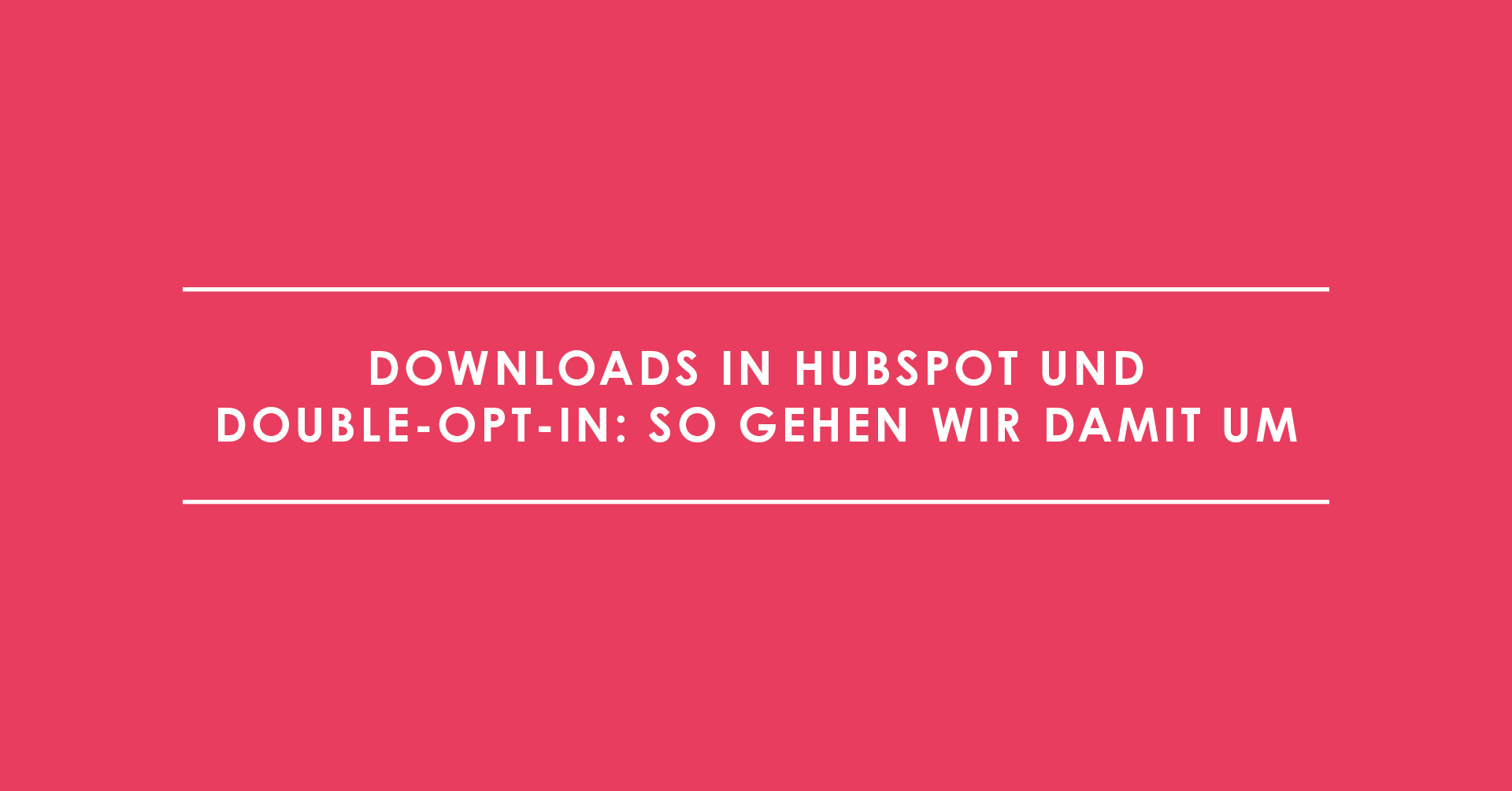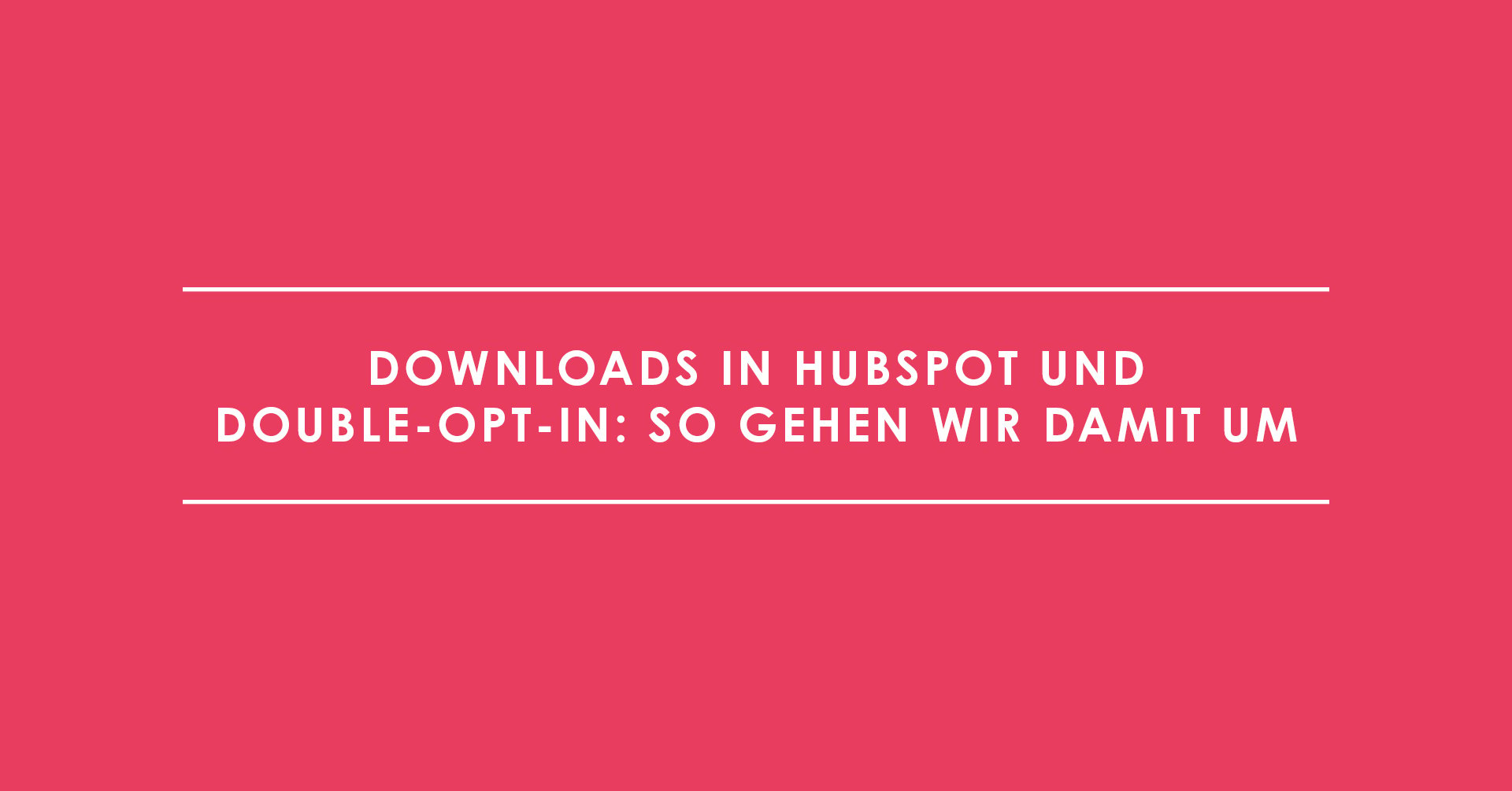
Wenn Unternehmen das Ziel verfolgen, über ihre Website Kontakte zu generieren, sind kostenlose Content-Offer wie Whitepaper oder Webinare im Austausch gegen Kontaktinformationen ein probates Mittel.
In diesem Blogpost gehe ich darauf ein, wie wir in HubSpot einen Download für solche Content-Offer einrichten, und welche Rolle der Double-Opt-in in diesem Zusammenhang spielt.
Warum verwenden wir überhaupt einen Double-Opt-in?
Wie Sie wissen ist es hierzulande gesetzlich verboten, eine E-Mail mit werblichen Inhalten zu verschicken, wenn der Empfänger zuvor nicht in diesen Prozess eingewilligt hat. Eine solche Erlaubnis wird beim Inbound-Marketing im Regelfall über ein spezielles Online-Formular eingeholt.
Da man sich bei einem Online-Formular nie ganz sicher sein kann, ob die angegebene E-Mail-Adresse wirklich der Person gehört, die es ausgefüllt hat, sollten Unternehmen stets einen Nachweis über die Inhaberschaft des Postfachs einholen. Schließlich könnte jemand, aus welchen Gründen auch immer, die E-Mail-Adresse des Nachbarn oder eines anderen x-beliebigen Users ins Textfeld getippt haben.
Hierzu hat sich das sogenannte Double-Opt-in Verfahren etabliert.
Im Prinzip funktioniert das Ganze so: Ein Besucher Ihrer Website zeigt Interesse an einem Ihrer Content-Offer und füllt ein entsprechendes Formular aus. Sofern es sich um einen neuen Kontakt handelt, wird nun automatisch eine E-Mail mit einem Bestätigungslink an die angegebene E-Mail-Adresse gesendet.
Klickt der Empfänger nun auf diesen Link, bestätigt er damit, dass er auch Inhaber dieses Postfachs ist.
Und wo ist der Zusammenhang zum Download?
Wir stellen auf unserer Website kostenlosen Content für Besucher zur Verfügung. In den meisten Fällen ist dieser öffentlich abrufbar. Ein gutes Beispiel ist der Artikel, den Sie gerade lesen. Bei manchen Inhalten, etwa bei Whitepapern oder Webinaren, möchten wir jedoch eine direkte Beziehungen zum Nutzer aufbauen.
Um an diese Inhalte zu kommen, muss der User zunächst ein kleines Formular ausfüllen. Aus oben genannten Gründen stellen wir dabei sicher, dass es sich beim Downloader wirklich um den Inhaber der angegebenen E-Mail-Adresse handelt.
Wie richtet man in HubSpot normalerweise eine Landing Page für einen Download ein?
Grundsätzlich erfolgt der Download eines Whitepapers in HubSpot nach einem relativ einfachen Prinzip:
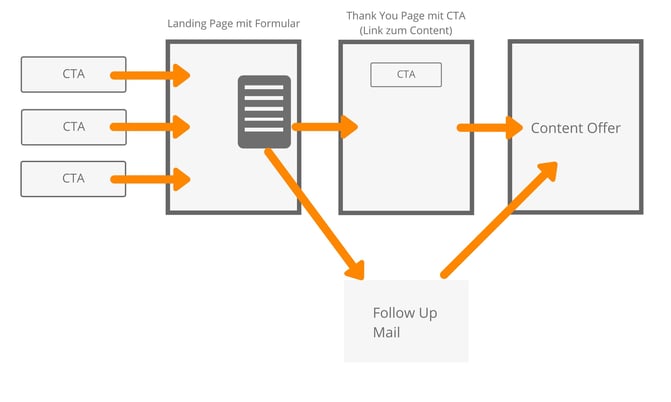
Über verschiedene Kanäle, zum Beispiel via Call-to-Action, Social Media oder per E-Mail, werden Webseiten-Besucher auf eine Landing Page mit dazugehörigem Formular geleitet.
Wird das Formular abgeschickt, gelangt der Nutzer direkt auf eine sogenannte “Thank-You-Page”. Auf dieser befindet sich dann der Link zum gewünschten Content.
Zudem gibt es die Möglichkeit, direkt eine automatisierte Follow-Up-Mail einzurichten, die ebenfalls den Link zum Dokument beinhaltet. So kann sich der User das Whitepaper auch später noch einmal ansehen, ohne dafür erneut ein Formular abschicken zu müssen.
Theoretisch könnte man diesen einfachen Prozess mit aktiviertem Double-Opt-in beibehalten. Auch hier füllt der Besucher zunächst das Formular aus und wird dann auf die jeweilige Thank-You-Page weitergeleitet. Gleichzeitig überprüft HubSpot, ob es sich um eine neue – also um eine noch unbestätigte – E-Mail-Adresse handelt. Ist dies der Fall, wird automatisch eine Bestätigungs-E-Mail versendet. Sobald der Empfänger auf den enthaltenen Bestätigungslink klickt, wird die automatische Follow-Up-Mail zugestellt, die zuvor durch das System blockiert wurde.
Dieser Prozess hat zwei Schwachstellen:
Nummer 1: Genau genommen, hat der Besucher in diesem Szenario gar keinen Grund, seine E-Mail-Adresse zu bestätigen, da er ja über das Formular direkt auf die Thank-You-Page weitergeleitet wird und so zum angeforderten Inhalt gelangt. Das bedeutet, er könnte auch eine nicht-existente, oder eine fremde E-Mail-Adresse benutzen.
Nummer 2: Die automatisierte Follow-Up-Mail wird eigentlich durch das Absenden des Formulars angesteuert. Sie wird zwar solange nicht versendet, bis die E-Mail-Adresse bestätigt wird – dennoch handelt es sich dabei um Zustellversuche, die in einer bestimmten Frequenz erfolgen.
Die Frequenz der Zustellversuche ist zunächst relativ hoch. Wird die Adresse jedoch über einen bestimmten Zeitrahmen hinweg nicht bestätigt, nimmt die Frequenz ab, bis die Versuche schließlich ganz eingestellt werden.
Es ist also möglich, dass ein Kontakt erst am nächsten Tag sein Postfach überprüft und die Bestätigungs-E-Mail findet. Die Follow-Up-Mail würde dann nicht mehr sofort im Anschluss versendet werden, sondern erst nach einer größeren Zeitspanne. Das könnte wiederum zu Verwirrungen führen, da der Zusammenhang zwischen Aktion und Reaktion für den Besucher nicht mehr eindeutig erkennbar ist.
Wie wir unsere Downloads mit HubSpot umsetzen
Um die genannten Probleme zu umgehen, verwenden wir einen leicht abgewandelten Download-Prozess auf unserer Website. Dabei nutzen wir die Tatsache, dass wir in HubSpot Inhalte dynamisch an den jeweiligen Nutzer anpassen können.
Zunächst wieder ein Überblick über den Prozess:
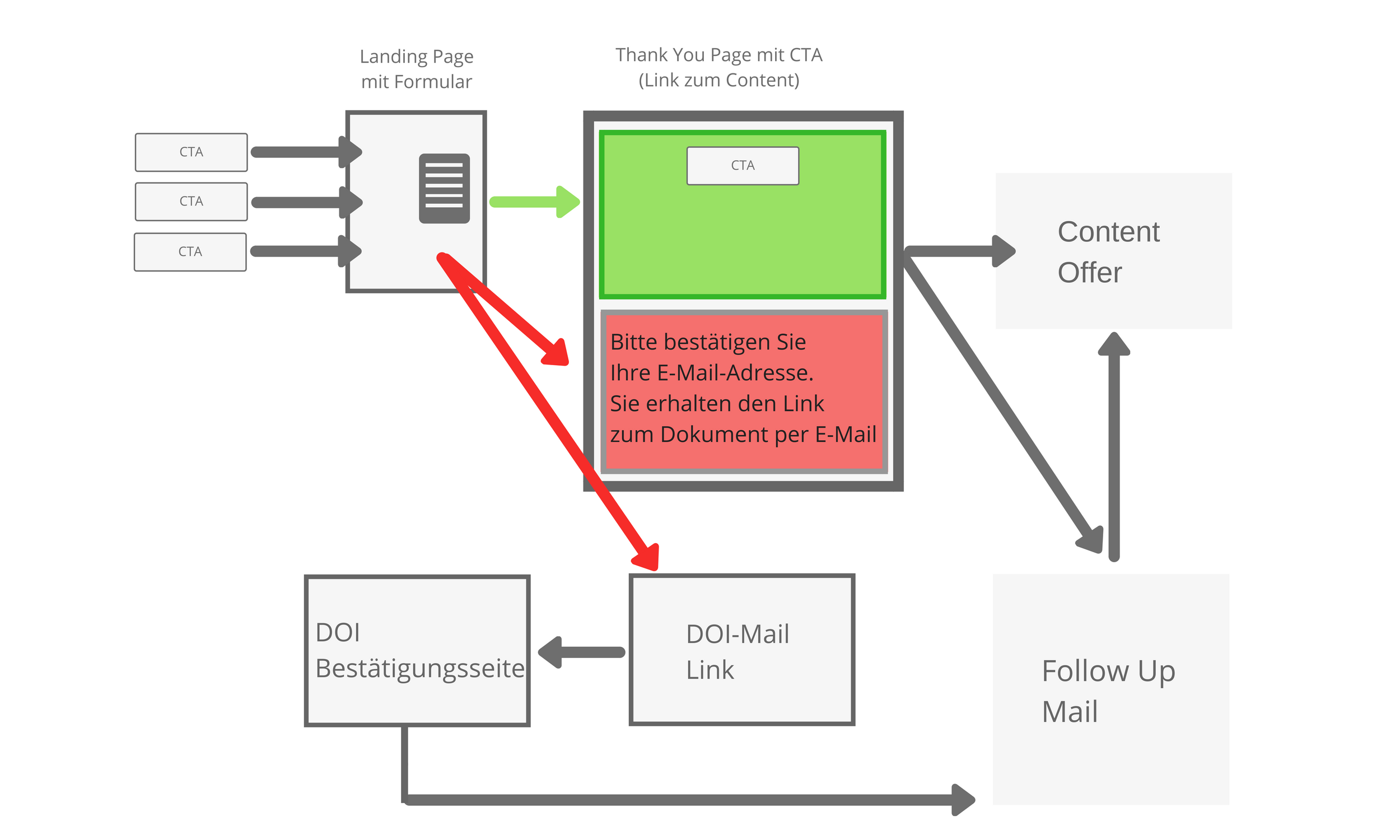
Auch hier wird der Besucher zunächst über verschiedene Kanäle auf die jeweilige Landing Page und anschließend auf die dazugehörige Thank-You-Page geleitet. Durch die Funktion von sogenannten SMART-Content-Modulen haben wir die Möglichkeit einzustellen, welcher Inhalt für den jeweiligen Benutzer angezeigt werden soll.
In der Standard-Ansicht bekommt der Besucher nicht den Link zum jeweiligen Inhalt, sondern eine Erklärung angezeigt, warum er erst seine E-Mail-Adresse bestätigen muss. Auch die kommenden Schritte werden erläutert.
Tipp: Wir verwenden zusätzlich eine Grafik, in der dieser Prozess visualisiert wird. Die Erfahrung zeigt, dass Texte häufig nur überflogen werden. Die Grafik dient also auch als Eye-Catcher, um zu signalisieren, dass die Anfrage noch nicht abgeschlossen ist.
Wenn es sich dagegen um einen bereits bestätigten Kontakt handelt, bekommt der Besucher den Link zum Dokument direkt auf der Thank-You-Page angezeigt. Gleichzeitig erscheint der Hinweis, dass er den Link noch einmal zusätzlich per E-Mail erhält.
Das Problem mit der abnehmenden Frequenz bei den Zustellversuchen der Follow-Up-Mail lösen wir dadurch, dass wir die Nachricht per Workflow und nicht via Formular gesteuerte Follow-up-Mail verschicken.
Auf diese Weise startet der Versand erst dann, wenn beide Kriterien zu treffen: Der Kontakt hat das Formular auf der Landing Page ausgefüllt UND seine E-Mail-Adresse bestätigt.
Wie funktioniert das im Detail?
Wenn man die Double-Opt-in-Funktion in HubSpot verwendet, wird der Status eines Kontakts in der Eigenschaft “email confirmation status” abgebildet.
Dieses Property kann verschiedene Werte annehmen. Es handelt sich dabei also nicht um eine simple Ja/Nein-Frage, es gibt verschiedene Möglichkeiten für einen bestätigten Kontakt.
Siehe dazu auch: What is the Email Confirmation Status contact property? »
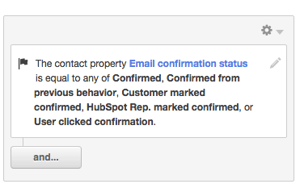
Um alle bestätigten Kontakte herauszufiltern, haben wir eine dynamische Liste angelegt, in der alle Kontakte gesammelt werden, die bei der Eigenschaft “email confirmation status” einen der Werte “Confirmed”, “Confirmed from previous behaviour”, “Customer marked confirmed”, "HubSpot Rep. marked confirmed” oder “User clicked confirmation” besitzen.
Workflow-Einstellungen
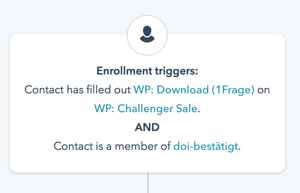 Wie oben erwähnt, verwenden wir die Workflow-Funktion in HubSpot, um den Link zum Dokument per E-Mail zu versenden. Als Trigger verwenden wir zwei Kriterien, die beide erfüllt sein müssen, damit die Nachricht versendet wird.
Wie oben erwähnt, verwenden wir die Workflow-Funktion in HubSpot, um den Link zum Dokument per E-Mail zu versenden. Als Trigger verwenden wir zwei Kriterien, die beide erfüllt sein müssen, damit die Nachricht versendet wird.
1. Der Kontakt hat das Formular X auf der Seite Y ausgefüllt.
2. Der Kontakt ist Mitglied in der oben beschriebenen Liste.
Einstellungen auf der Thank-You Page
Auch auf der Thank-You-Page greifen wir auf die Liste “DOI-bestätigt” zurück. Wie oben erwähnt, ist der Standard-Inhalt auf dieser Seite die Aufforderung, die E-Mail-Adresse zu bestätigen.
Fazit:
Der beschriebene Prozess mag auf den ersten Blick ein wenig verwirrend wirken. Hat man das Prinzip jedoch einmal verinnerlicht, ist die Einrichtung eines Downloads unter Berücksichtigung des Double-Opt-ins in HubSpot keine allzu große Herausforderung mehr.
Wir haben bislang jedenfalls sehr gute Erfahrungen mit diesem Ablauf gemacht.